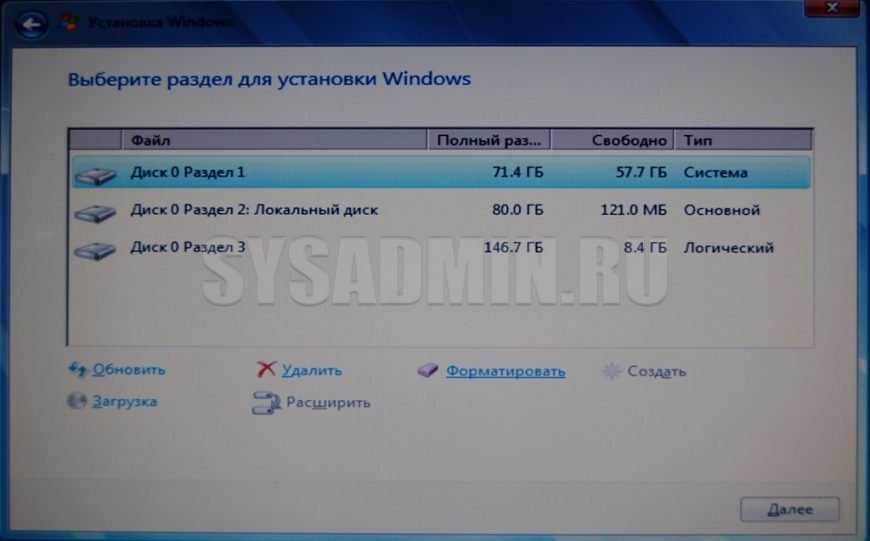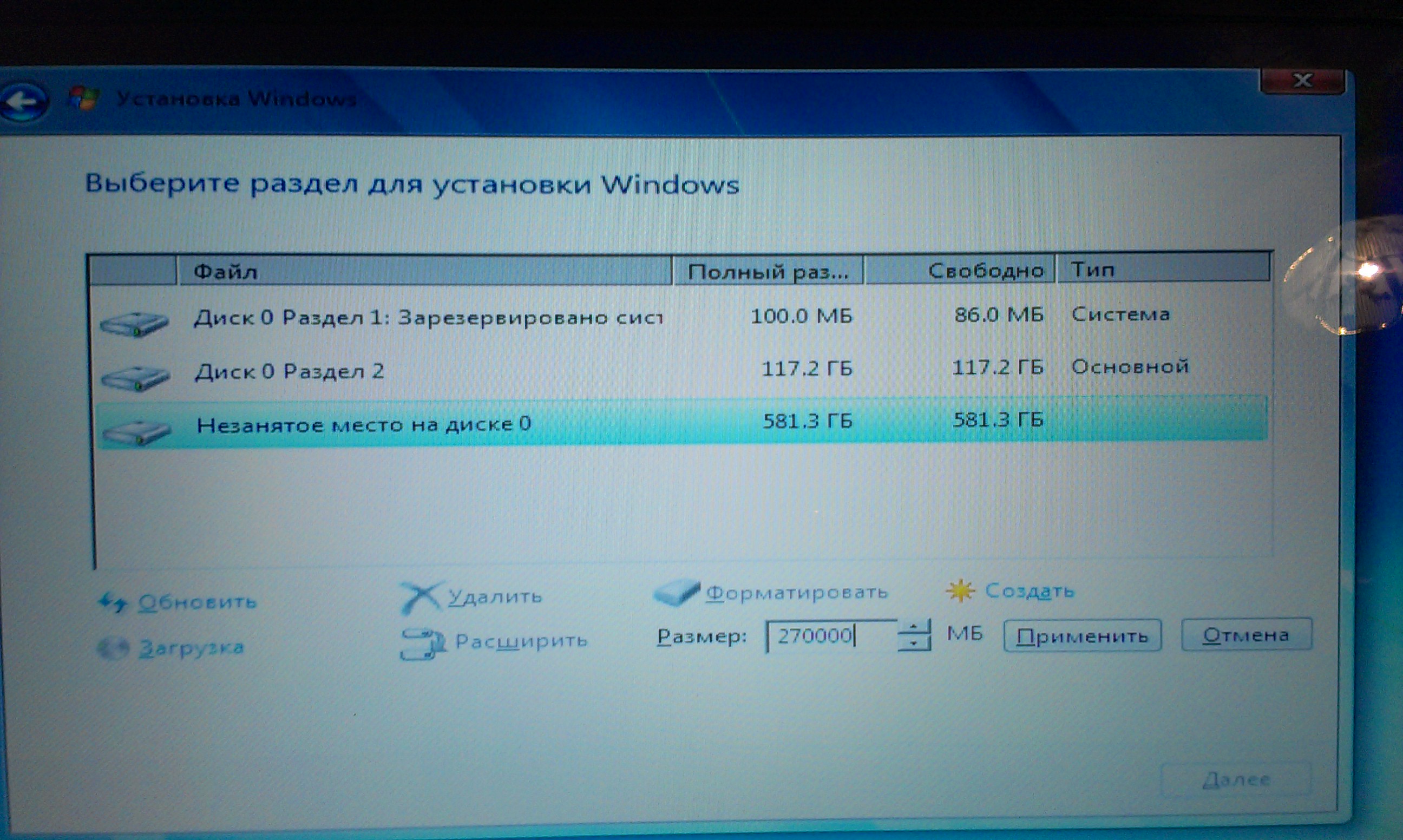Эффективные способы разделения диска в Windows 10 на ноутбуке
Узнайте, как безопасно разделить диск на ноутбуке с установленной операционной системой Windows Вам понадобятся основные знания и простые шаги для успешного разделения диска без потери данных.
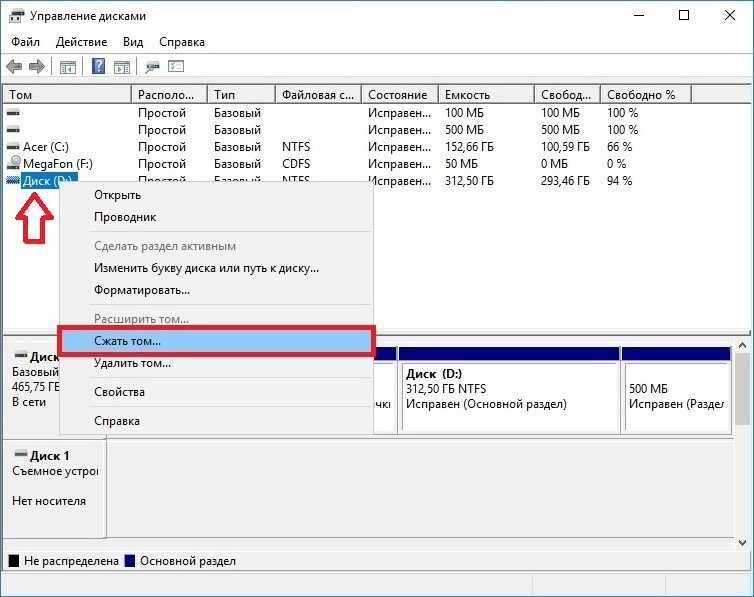
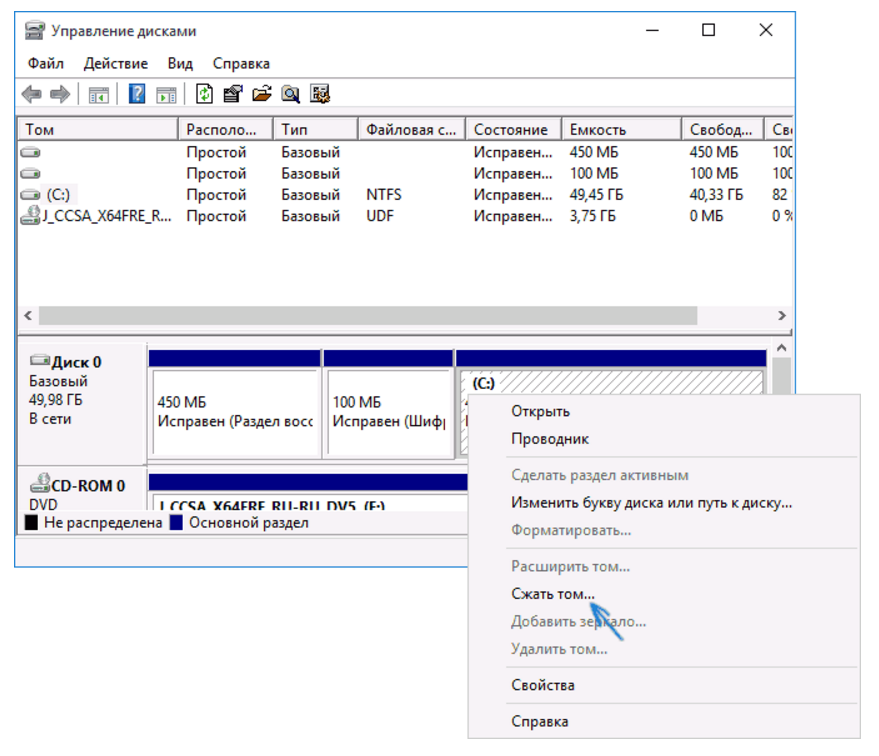
В начале не забудьте создать резервную копию всех важных данных на другом носителе.
Windows 10: Как разделить/объединить жесткий диск (без программ)?

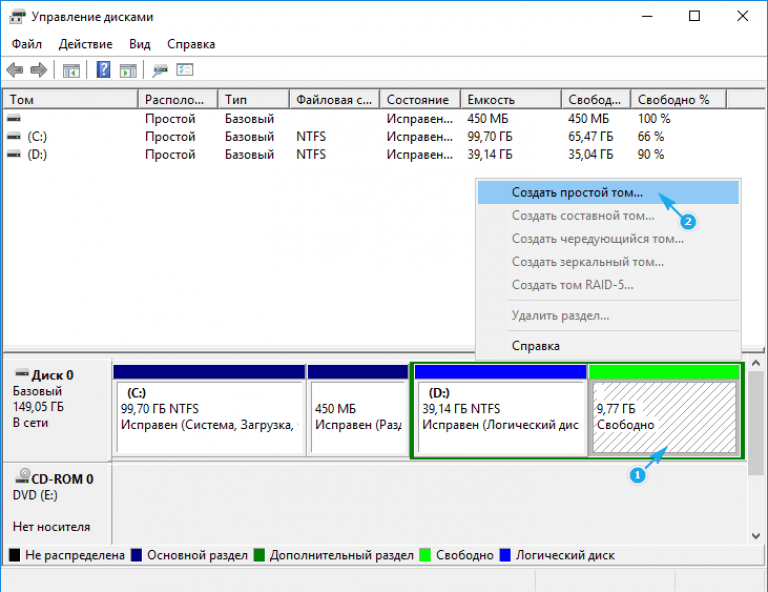
Используйте встроенный инструмент Windows - Управление дисками (Disk Management) для разделения диска.
Ты не знал, но это нельзя делать с SSD! + Оптимизация SSD. + Мифы.
После открытия Управления дисками, найдите определенный диск, который вы хотите разделить.
Как очистить диска С на Windows 10 без дополнительных программ
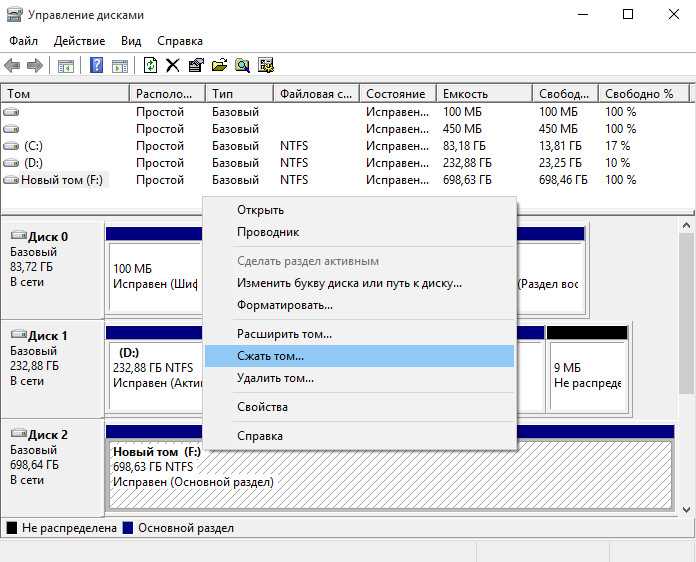
Щелкните правой кнопкой мыши на выбранном диске и выберите Сжать том. Укажите желаемый размер для нового раздела.
Создание раздела жесткого диска при установки windows 7, 8, 10.
После сжатия диска, вы получите нераспределенное пространство.
Как разделить жесткий диск на windows 10
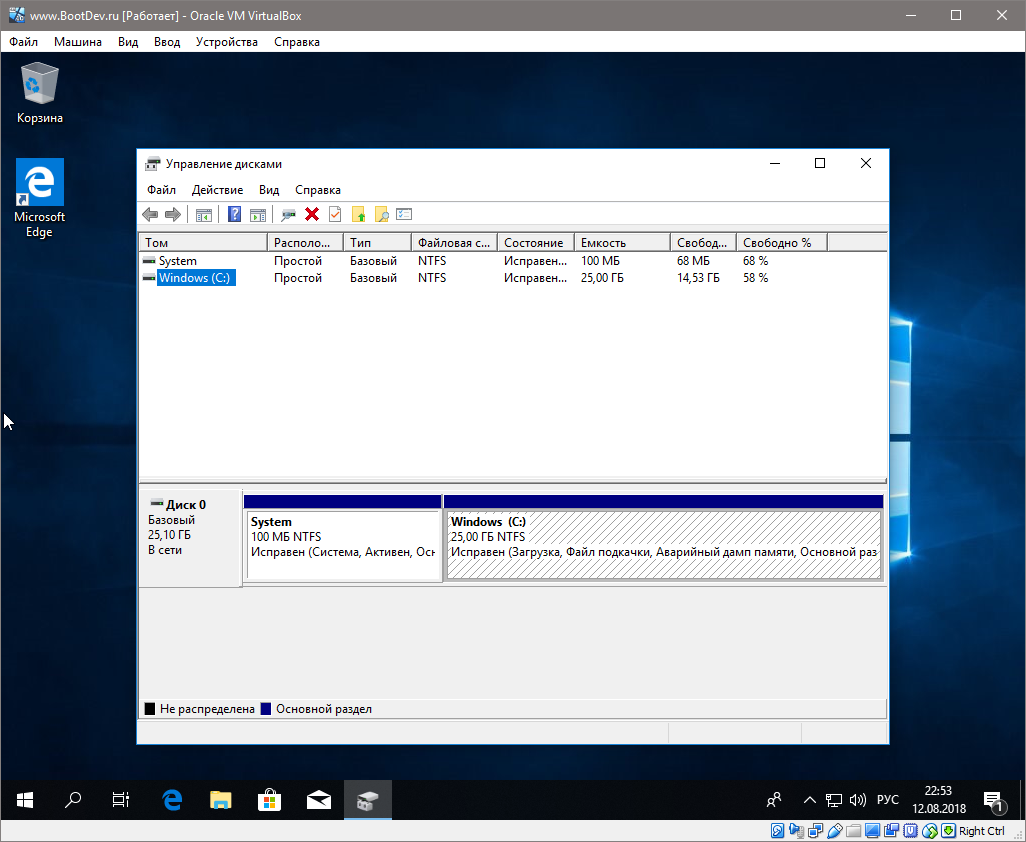
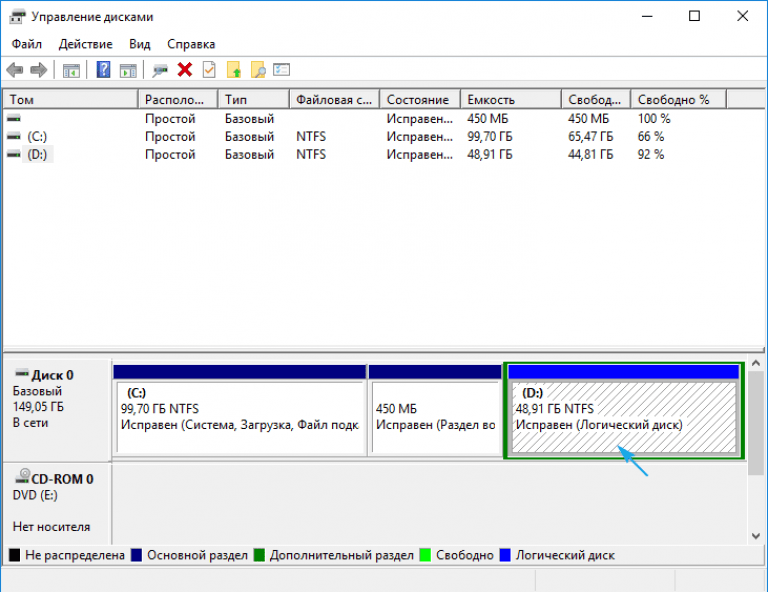
Щелкните правой кнопкой мыши на нераспределенном пространстве и выберите Создать простой том. Следуйте инструкциям мастера для завершения процесса разделения диска.
Как разделить жесткий диск на с и д и более и объединить если надо
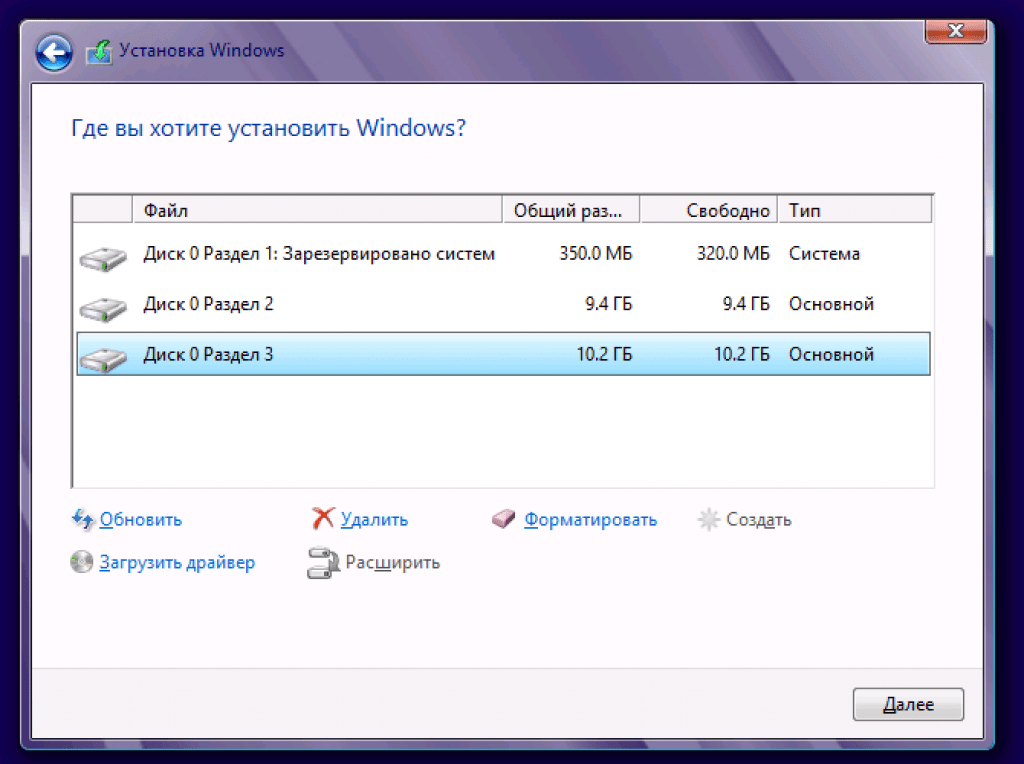
После успешного разделения диска, проверьте работу системы и ваших данных, чтобы убедиться, что все функционирует корректно.
Как разделить диск в Windows 11

Если вам потребуется объединить разделы в один, вы можете использовать ту же программу Управление дисками.
Как разделить диск Windows 10 (HDD и SSD)
Всегда будьте осторожны и внимательны при выполнении подобных операций, чтобы избежать потери данных или повреждения системы.
Как разделить или разбить жесткий диск Windows 10
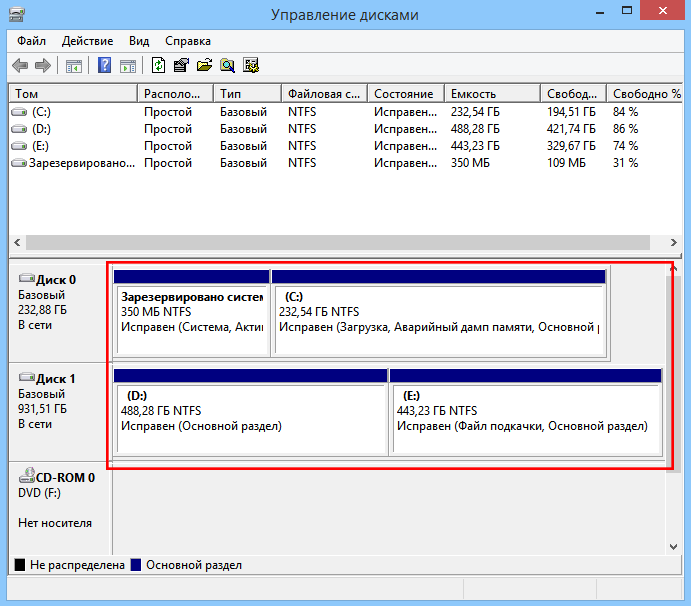
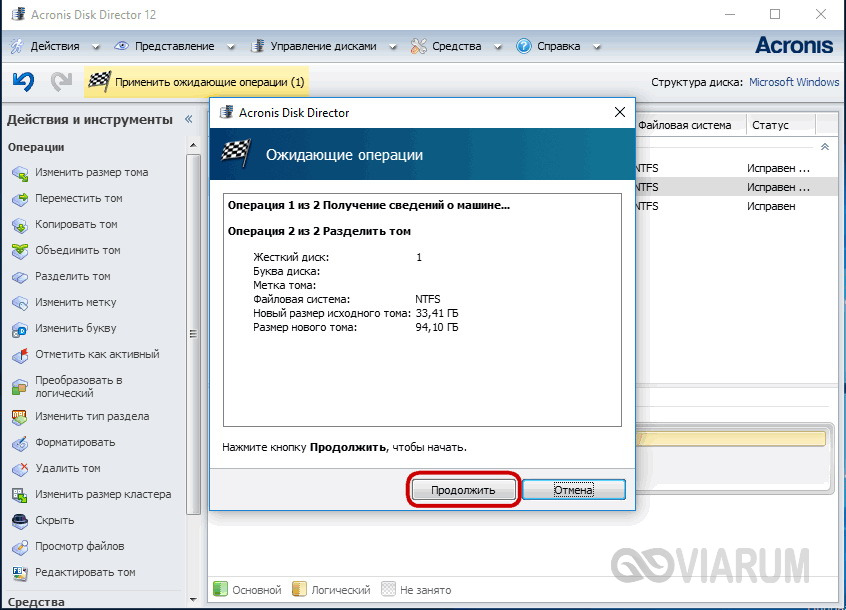
Если вы не уверены в своих навыках, лучше обратиться к профессионалам или использовать специальные программы для разделения диска.
Как разделить диск C:\\ в Windows 11/10 . Делаем диск D:\\ двумя способами !